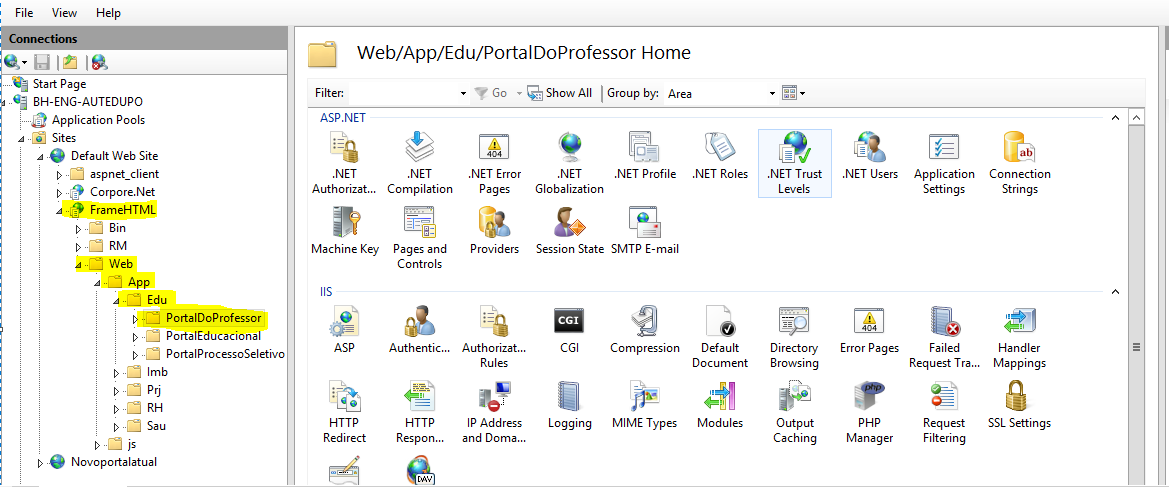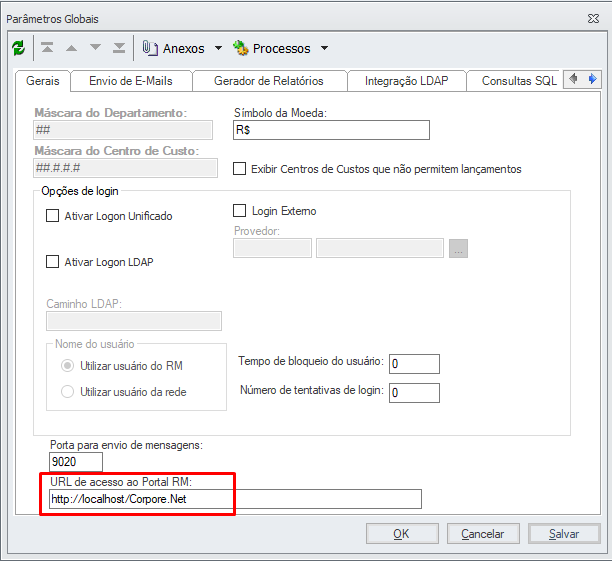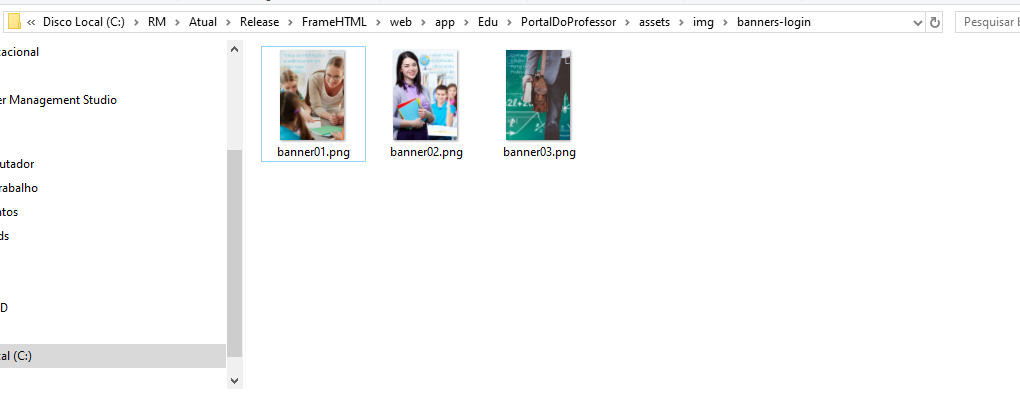Histórico da Página
...
| Expandir | ||||||
|---|---|---|---|---|---|---|
| ||||||
Portais: Gestão Educacional | Portal da Biblioteca | Novo Portal do Professor01. CONFIGURAÇÃOApós configurar o servidor conforme o item de pré-requisito, é necessário configurar o arquivo de configuração no Portal. Para isso, acesse o arquivo config.json que está disponível no caminho padrão do instalador do Portal. “C:\totvs\CorporeRM\FrameHTML\Web\App\Edu\"Selecione a pasta referente ao portal" \config\”. No arquivo, as seguintes configurações são possíveis:
Parâmetro apiServerDeve ser configurado com o mesmo endereço utilizado para acessar o portal. Essa configuração é utilizada para realizar o redirecionamento para a API que será feito pelo módulo URL Rewrite do IIS. O endereço parametrizado, deve conter o endereço público do portal. Exemplo: http://instituicao.br/FrameHTML/web/app/edu/portalXXXX. IMPORTANTE!!! A partir da versão 12.1.2402 Este parâmetro poderá ficar vazio, pois o portal irá preenche-lo com o mesmo endereço configurado para acessar o portal automaticamente; além disso, será possível configurar este parâmetro com um endereço diferente do utilizado para acessar o portal. Para isto, o host deve estar configurado para acesso externo, ou seja, o host deve estar exposto para internet. Desta maneira o valor a ser preenchido neste parâmetro, deve ser o endereço no qual o host está sendo exposto. Exemplo: Vamos supor que o portal está sendo acessado pelo seguinte endereço https://portalTotvs.com.br/FrameHTML/web/app/edu/portalXXXXX e o host está exposto no seguinte endereço https://portaltotvs.com.br:9051, desta maneira, o valor que deve ser preenchido no parâmetro deve ser o https://portaltotvs.com.br:9051. Parâmetro basePathDeve ser configurado com o mesmo caminho relativo utilizado no portal conforme imagens abaixo. Parâmetro defaultAliasDeve ser configurado com o alias padrão utilizado para fazer o acesso a base de dados. Esta configuração não define qual o alias que será utilizado para acessar o portal, apenas seleciona automaticamente o alias na caixa de seleção na tela de login quando possui mais de um alias cadastrado. Este alias, deve estar cadastrado no arquivo alias.dat. Parâmetro urlCorporeDeve conter o endereço público do portal Corpore.NET, para que as funcionalidades ainda não migradas para o Portal do Professor, sejam redirecionadas para o Corpore.NET. Este endereço será utilizado para compor os itens de menus do Portal do Professor das funcionalidades ainda existentes apenas no Corpore.NET. Esta parametrização também pode ser feita no RM em: Totvs Gestão Educacional | Ambiente | Parâmetros | Parâmetros Globais | Gerais | URL de acesso ao Portal RM No campo: URL de acesso ao Portal RM informar o endereço: http://SERVIDOR/NOMEAPLICATIVO_CORPORE.NET/ (Exemplo: http://instituicao.br/corpore.net/) A configuração mandatória é no arquivo config.json. Portando, quando preenchida o portal não irá utilizar o caminho parametrizado no RM. Isso se deve para quando o ambiente possuir mais de um servidor WEB contendo uma instalação do Portal do Professor e Corpore.NET, seja possível cada servidor redirecionar para o Corpore.NET do seu próprio servidor. Ou, em casos que o endereço do Corpore.NET parametrizado no RM esteja sendo utilizado para outras finalidades, apontando para um ambiente específico.
Parâmetro imgBannersLoginSão os banners que são exibidos na tela de login do portal. Para alterar, adicionar ou remover imagens exibidas no banner, basta adicionar um novo item ou remover um item da lista. A imagem deve ser adicionada no caminho "C:\totvs\CorporeRM\FrameHTML\Web\App\Edu\PortalXXXX\assets\img\banners-login". O nome adicionado na lista deve ser o mesmo nome da imagem adicionada neste caminho. Por padrão este parâmetro vem configurado com 3 imagens, o que fará com que na tela de login sejam exibidas em forma de carrossel estas imagens. Atenção! A partir da versão 12.1.2402 As chaves multitenant e subdomainMask devem ser removidas do arquivo de configuração com exceção de ambiente que esteja configurado como multitenant. 02. CONFIGURAÇÃO PARA MULTI -TENANCYOtimizado o sistema para que seja possível configurar o Novo portal do professor para o Multi-Tenancy. Para realizar a configuração, realizar os passos:
O IIS, irá abrir uma janela para que seja informado o(s) alias e o(s) domínio(s). Informe o alias.seu_site conforme a imagem abaixo. Após realizar a configuração, reiniciar o IIS Para mais informação sobre o Multitenant, clique aqui. |
...